Что такое гаджеты
Из этой статьи вы узнаете, что такое гаджеты рабочего стола Windows, зачем они нужны, их возможности установка и настройки. А также краткий обзор по гаджетам в целом.
Гаджеты рабочего стола Windows это такие маленькие графические функциональные приложения, предназначенные для предоставления дополнительной информации не прибегая к помощи веб-браузера, а также для расширения функций компьютера или другого устройства.
Все они очень просты в управлении и настройке за, что и популярны. Выбор настолько велик, что есть гаджеты практически для любой из функций компьютера.
Одни работают автономно, например, сообщающие о состоянии системы, показывая работу процессора П.К, календари и всевозможные часы, будильники и напоминалки.
Гаджеты для включения и отключения компьютера, а еще немало гаджетов – мини игр.
Следующие работают только при помощи сети Интернет, например, сообщение о погоде и новостях, о курсе валют и пробках на дорогах, интернет радио и телевидение и еще тысячи других.
Еще есть группа устройств подключаемых к компьютеру через USB-порт. Компьютерная мышь, флешка или же такие необычные приспособления как мини вентилятор, пылесос для крошек, подогреватель чашки и даже холодильник! Все эти приспособления являются гаджетами потребляющие малое количество энергии, которую они черпают через USB-порт компьютера.
И в окружающем нас реальном мире, гаджеты очень широко применяются и используются людьми повсюду и повседневно.
Ярким примером тому является мобильный телефон, без которого уже невозможно представить жизнь современного человека.
Электронные книги, МР3 плеер, часы, функциональные электронные авторучки и т.п. список бесконечен и все это называется тоже гаджетами.
В наше время гаджетом считается любой небольшой цифровой прибор, используемый сам по себе или подключаемый к компьютеру или к коммуникатору.
8GadgetPack — гаджеты для Windows 10
8GadgetPack — это программа, возвращающая пользователям Windows 10 гаджеты рабочего стола Windows 7. Программа представляет собой удобный инсталлятор, интегрирующий в систему оригинальные системные файлы «семёрки». В результате поклонникам этих мини-приложений становится снова доступна панель «Гаджеты», вызвать которую можно из контекстного меню рабочего стола.

В набор 8GadgetPack кроме необходимых системных файлов входит несколько десятков самых популярных гаджетов, созданных энтузиастами по всему миру, включая 7 Sidebar от автора набора. 7 Sidebar эмулирует боковую панель для гаджетов, которая использовалась ещё в Windows Vista, но была исключена в Windows 7.
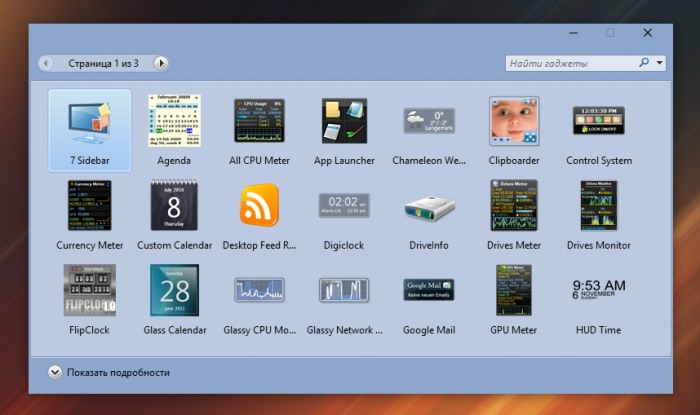
Пользоваться 8GadgetPack можно совершенно бесплатно, русский язык разумеется поддерживается. Крупнейшая в рунете коллекция гаджетов для Windows 7, 8 и 10 имеется на сайте www.sevengadgets.ru .
Внимание! Мы настоятельно рекомендуем перед внесением любых изменений в систему, особенно при использовании твикеров, создавать дополнительную точку восстановления. Неопытным пользователям во избежание неполадок лучше отказаться от использования подобных программ.
Комментарии (8)
А где вы видите плитки в виндовс 10? У меня их нет.
Самое интересное то что ни один гаджет ни устанавливается ,решил установить и скачать гаджет погода вообще не пашет!
Ваши гаджеты перестали работать установил прогноз погоды он перестал работать пришлось удалить!
А если брать все аналоги возврата гаджетов для windows 10, какой самый лудший? Ну, чисто ради интересу)
Ну, смотря зачем устанавливаешь. Windows Desktop Gadgets (Gadgets Revived) — самый простой, в нём даже чайник разберётся. Себе я сначала поставил Missed Features Installer 10 (MFI10), но фильтр SmartScreen в браузере Edge его блокирует и вообще какието проблемки все время. Сейчас снес его к админовой бабушке и поставил 8GadgetPack. Пока все норм, там ещё куча всяких приятных ништяков нарисовалась, типа списки запущенных процессов, продвинутые системные мониторы, конвертер единиц, одних только гаджетов погоды несколько штук. Мне нра.
«лудший» для вас, это ОРФОГРАФИЧЕСКИЙ СЛОВАРЬ…чисто ради интересУ)))
Ну, установила я 8GadgetPack, точнее мне установили… Но там меню на английском, я вообще ничего не понимаю, как вставлять, как удалять гаджеты через неё в windows 10? Боюсь нажать куда-то не туда, можете подсказать?
Ну, тут вообще просто. Открываешь меню, там находишь пункт Add gadget — это добавление и удаление установленных гаджетов. Make gadgets larger — делает гаджеты больше по размеру (для мониторов с высоким разрешением, где они могут казаться мелкими). Disable Autorun — отключение автозагрузки гаджетов при старте Windows. Только зачем тебе 8GadgetPack поставили, не пойму? Возьми поставь Gadgets Revived, она же Windows Desktop Gadgets, там на русском всё и можно вернуть все основные гаджеты в windows 10, всё как в семёрке. 8GadgetPack – штука для особо углублённого пользования, тебе это походу вообще незачем.
Как пользоваться программой 8GadgetPack?
Установите и запустите утилиту 8GadgetPack на компьютере. Откроется меню управления софтом. Чтобы добавить новый гаджет на экран, необходимо выбрать первый пункт — «Add gadget».
В правой части рабочего стола появится «сайдбар» — здесь пользователи будут размещать гаджеты.
Также, вместе с сайдбаром, откроется окно доступных расширений. Гаджеты в списке расположены в произвольном порядке — без распределения по категориям. Среди доступных виджетов, находятся:
- All CPU Meter — полезный инструмент, который отслеживает текущее состояние и загруженность процессора;
- Control System — гаджет, через который пользователи могут быстро выключать, перезагружать, переводить в спящий режим систему.
- Custom Calendar — это обычный календарь, который будет отображаться в правой части рабочего стола.
- Drive Activity — инструмент, который отслеживает активность и загруженность жесткого диска (каждого раздела по-отдельности).
- iBattery — полезный инструмент для владельцев ноутбуков. Показывает текущее состояние заряда аккумулятора.
- Glassy CPU Monitor — отслеживает текущую загруженность процессора.
- MSN Weather — гаджет, который показывает погоду в выбранном регионе.
Всего в программе 8GadgetPack доступно 4 страницы с гаджетами.
Для упрощения навигации, в утилите есть встроенный инструмент поиска. Чтобы найти необходимый гаджет, нужно ввести его название в строке «Найти гаджеты», которая располагается в правом верхнем углу интерфейса.
Гаджеты, которые находятся на сайдбаре, можно менять местами — например, погоду расположить вверху, а часы — внизу. Для этого следует нажать на виджет и переместить в нужное место.
В меню управления программой 8GadgetPack есть функция «Make gadgets larger» — это полезная функция для обладателей мониторов с большой диагональю. При выборе данной опции, значки виджетов в сайдбаре рабочего стола увеличатся в размерах.
Чтобы уменьшить размер гаджетов, нужно снова открыть меню управления 8GadgetPack и выбрать пункт «Make gadgets smaller». Все иконки вернутся к исходному размеру.
Если появились проблемы в работе гаджетов — сбились настройки или виджеты отображают неверную информацию, — необходимо сбросить установленные параметры. Для этого запустите меню управления утилитой 8GadgetPack и выберите пункт «Reset all gadgets».












